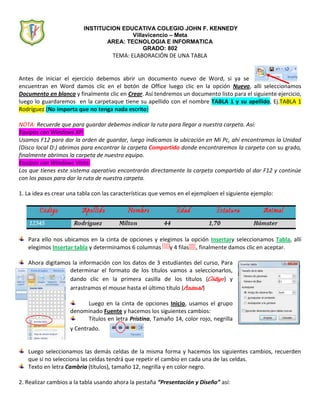
Crea tablas en Word con formato y estilo
- 1. INSTITUCION EDUCATIVA COLEGIO JOHN F. KENNEDY Villavicencio – Meta AREA: TECNOLOGIA E INFORMATICA GRADO: 802 TEMA: ELABORACIÓN DE UNA TABLA Antes de iniciar el ejercicio debemos abrir un documento nuevo de Word, si ya se encuentran en Word damos clic en el botón de Office luego clic en la opción Nuevo, allí seleccionamos Documento en blanco y finalmente clic en Crear. Así tendremos un documento listo para el siguiente ejercicio, luego lo guardaremos en la carpetaque tiene su apellido con el nombre TABLA 1 y su apellido, Ej.TABLA 1 Rodríguez.(No importa que no tenga nada escrito) NOTA: Recuerde que para guardar debemos indicar la ruta para llegar a nuestra carpeta. Así: Equipos con Windows XP: Usamos F12 para dar la orden de guardar, luego indicamos la ubicación en Mi Pc, ahí encontramos la Unidad (Disco local D:) abrimos para encontrar la carpeta Compartido donde encontraremos la carpeta con su grado, finalmente abrimos la carpeta de nuestro equipo. Equipos con Windows Vista: Los que tienes este sistema operativo encontrarán directamente la carpeta compartido al dar F12 y continúe con los pasos para dar la ruta de nuestra carpeta. 1. La idea es crear una tabla con las características que vemos en el ejemploen el siguiente ejemplo: Para ello nos ubicamos en la cinta de opciones y elegimos la opción Insertary seleccionamos Tabla, allí elegimos Insertar tabla y determinamos 6 columnas y 4 filas , finalmente damos clic en aceptar. Ahora digitamos la información con los datos de 3 estudiantes del curso, Para determinar el formato de los títulos vamos a seleccionarlos, dando clic en la primera casilla de los títulos (Código) y arrastramos el mouse hasta el último título (Animal) Luego en la cinta de opciones Inicio, usamos el grupo denominado Fuente y hacemos los siguientes cambios: Títulos en letra Prístina, Tamaño 14, color rojo, negrilla y Centrado. Luego seleccionamos las demás celdas de la misma forma y hacemos los siguientes cambios, recuerden que si no selecciona las celdas tendrá que repetir el cambio en cada una de las celdas. Texto en letra Cambria (títulos), tamaño 12, negrilla y en color negro. 2. Realizar cambios a la tabla usando ahora la pestaña “Presentación y Diseño” así:
- 2. INSTITUCION EDUCATIVA COLEGIO JOHN F. KENNEDY Villavicencio – Meta AREA: TECNOLOGIA E INFORMATICA GRADO: 802 a) Vamos a eliminar la columna EDAD dando clic en la celda con ese título y en el grupo Filas y columnas damos clic en Eliminar. Vemos como desaparece toda la columna. b) Nos ubicamos en el título ESTATURA y luego insertamos una columna en la opción insertar a la derecha del mismo grupo Filas y columnas.Que se encuentra en la pestaña Presentación, Allí escribiremos el título COLOR y agregamos el color favorito de cada estudiante. c) Estando ubicados en cualquier título damos clic en la pestaña Diseño seleccionamos en Estilos de tablael diseño que más nos guste, pueden probar varios con tan solo desplegando las opciones dando clic en la flecha que se encuentra en la esquina inferior derecha, (Vea la flecha azul). Para este ejercicio elegimos (Sombreado medio 2- Énfasis 5) 3. Ejercicio de evaluación Repetimos los pasos para realizar la siguiente tabla, (incluyendo el tipo y tamaño de letra, solamente cambiamos el color de la letra. Tenga en cuenta el número de columnas y filas de acuerdo con el ejemplo.No es necesario llenar los espacios con las materias, pues corresponde a otra jornada. HORARIO 6-1 a) Para el descanso notamos que las celdas están combinadas como si fueran una sola. Para esto primero seleccionamos las celdas que queremos combinar, luego damos clic en la pestaña presentación en la opción Combinar allí seleccionamos la opción Combinar Celdas. b) Como notan hace falta la sexta hora se debe insertar con el horario de 5:35 a 6:30. c) Para elegir el estilo del diseño de la tabla seleccionar (Cuadrícula clara – Énfasis 5)
- 3. INSTITUCION EDUCATIVA COLEGIO JOHN F. KENNEDY Villavicencio – Meta AREA: TECNOLOGIA E INFORMATICA GRADO: 802 ACTIVIDAD TEORICA(SABER) 1. Realiza lectura de la guía y elabora una síntesis en tu cuaderno. 2. Escribe los pasos para insertar una tabla en Microsoft Word 3. Escribe los pasos para combinar celdas en un tabla 4. Escribe los pasos para ingresar una nueva fila a una tabla creada 5. Escribe los pasos para ingresar una nueva columna a una tabla creada. ACTIVIDAD PRACTICA (HACER) 1. Elabora 2 tablas de acuerdo a los modelos expuestos en la presente guía.